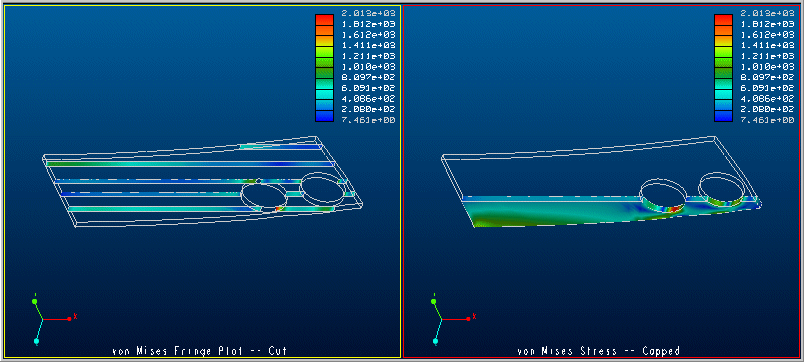检查模型内部的条纹图和等值线图
Creo Simulate 提供了两种工具,切割曲面和封闭曲面,用于获取有关模型内部行为方式的信息。访问这些工具的方法是,使用
“视图”(View) >
 “新建”(New)
“新建”(New) 调用
“结果曲面定义”(Results Surface Definition) 对话框,该对话框可用于定义切割和封闭曲面的位置和性质。
可以在以下图形上创建切割和封闭曲面:
• 动画形式和非动画形式的条纹图
• 动画形式和非动画形式的等值线图
|  请注意,切割和封闭曲面的动画只能用于未变形模型。这意味着如果已定义一个结果窗口并在其中选择了 “动画”(Animate)并且同时选择了 “显示选项”(Display Options) 选项卡上的 “已变形”(Deformed),则 “视图”(View) >  “新建”(New) “新建”(New) 处于不活动状态。 |
切割曲面和封闭曲面在以下方面有所不同:
• 切割曲面是一个层切模型并将顶部和底部修剪掉的平面。可以为模型定义多个切割曲面。
• 封闭曲面是一个层切模型并将顶部或底部修剪掉的平面。只能为模型定义一个封闭曲面。
下图例示了这一区别:
上面的左侧结果窗口显示的是具有多个切割曲面的模型。其中最有价值的切割曲面是从底部开始的第一个曲面,它指示高应力 (红色) 区域伸入模型内部的程度。右侧结果窗口显示的是具有封闭曲面的相同模型,该曲面移除了模型上部三分之二的区域。
对于厚模型、内部应力有显著变化或可能经受不可见变形的模型,切割曲面和封闭曲面特别有用。可以考虑放大切割或封闭曲面上的关注区域,以更准确地了解各个量在模型内部的行为方式。
在结果窗口中查看切割或封闭曲面时,可以使用配置选项
sim_pp_show_cap_cut_outline 来隐藏模型的轮廓。默认情况下,
Creo Simulate 会在结果显示画面中显示模型的轮廓。
 “新建”(New) 调用“结果曲面定义”(Results Surface Definition) 对话框,该对话框可用于定义切割和封闭曲面的位置和性质。
“新建”(New) 调用“结果曲面定义”(Results Surface Definition) 对话框,该对话框可用于定义切割和封闭曲面的位置和性质。 “新建”(New) 调用“结果曲面定义”(Results Surface Definition) 对话框,该对话框可用于定义切割和封闭曲面的位置和性质。
“新建”(New) 调用“结果曲面定义”(Results Surface Definition) 对话框,该对话框可用于定义切割和封闭曲面的位置和性质。 “新建”(New) 调用“结果曲面定义”(Results Surface Definition) 对话框,该对话框可用于定义切割和封闭曲面的位置和性质。
“新建”(New) 调用“结果曲面定义”(Results Surface Definition) 对话框,该对话框可用于定义切割和封闭曲面的位置和性质。 “新建”(New) 处于不活动状态。
“新建”(New) 处于不活动状态。